40 Manuale dell'utente
|
|
|
- Edmondo Valerio Paoletti
- 8 anni fa
- Visualizzazioni
Transcript
1 40 Manuale dell'utente
2
3 2 Operazioni preliminari... 4 Il vostro Rider Accessori... 5 Accensione/spegnimento di Rider Ripristino di Rider Installazione iniziale... 5 Collegamento, sincronizzazione e carica... 5 Icone di stato... 6 Pronto per l'allenamento... 6 Condivisione e gestione dei dati... 7 Treno & Test... 8 Esercizi semplici... 8 Esercizi d'intervallo Esercizi su giro Allenamento Allenamenti programmati Allenamento Bryton Allenamenti simulati Arresta allenamento segui traccia Navigare nelle escursioni da Eventi Navigare nelle escursioni da Viaggio progr Preferiti Registrazione dati Indice Indice Arresto navigazione Salva qui Vis. cronol Cronometro Conto rov Timer Impostazioni Altitudine Personalizzare il profilo della bici Display Visualizza stato GPS Sensori Cambia impostazioni di sistema Personalizza il profilo utente Visualizza versione firmware Appendice Specifiche Dati batteria Dimensione e circonferenza delle ruote Installazione di Rider Installare il sensore di velocità/ cadenza (opzionale) Installare la fascia cardio (opzionale) Dimensione e circonferenza delle ruote Cura basilare di Rider
4 AVVERTENZA Prima di cominciare o modificare un programma di allenamento consultare sempre il proprio medico. Leggere in dettaglio la guida con le informazioni sulla garanzia e la sicurezza contenuta nella confezione. ITALIANO Registrazione del prodotto Aiutateci a meglio assistervi completando la registrazione del vostro apparecchio con Bryton Bridge. Per maggiori informazioni, visitate il sito Software Bryton Entrate nel sito per scaricare il software gratuito e inviare il vostro profilo personale, i percorsi e analizzare i vostri dati sul web. Operazioni preliminari 3
5 Operazioni preliminari Questa sezione vi guiderà nei preparativi di base prima di cominciare ad usare Rider 40. Il vostro Rider 40 1 Risc. Target min bpm max Durata min ACCENSIONE/INDIETRO ( / ) Premere per tornare alla pagina precedente o per annullare l operazione. Tenere premuto per accendere/ spegnere il dispositivo. 2 MODALITÀ/SU (p) In visualizzazione Griglia Info, premere per passare alla schermata misuratore. In Menu, premere per spostarsi verso l'alto e scorrere tra le opzioni del menu. Tenere premuto per spostarsi rapidamente verso l'alto tra le opzioni di menu. In visualizzazione Altitudine, tenere premuto per osservare l'intera visualizzazione dell'altitudine. Operazioni preliminari 3 INVIO/REGISTRA ( / ) In Menu, premere per accedere o confermare una selezione. In modalità passatempo, premere per avviare la registrazione. Premere di nuovo per arrestarla. 4 GIRO/GIÙ (q) In Menu, premere per spostarsi verso il basso e scorrere tra le opzioni del menu. Tenere premuto per spostarsi rapidamente verso il basso tra le opzioni di menu. Durante il percorso e la registrazione, premere per segnare il giro. In modalità Griglia Info, tenere premuto per accedere alla pagina Colleg.
6 Accessori Rider 40 è fornito con i seguenti accessori in dotazione: Cavo mini USB Supporto per bicicletta Accessori optional: Fascia cardio Sensore di velocità Sensore cadenza Sensore comb. Accensione/spegnimento di Rider 40 Tenere premuto per accendere o spegnere Rider 40. Ripristino di Rider 40 Per ripristinare Rider 40, premere a lungo e contemporaneamente i tre tasti (p/ Installazione iniziale Quando si accende Rider 40 per la prima volta, sullo schermo viene visualizzata l'installazione guidata. Seguire le istruzioni su schermo per completare l installazione. 1. Selezionare la lingua da visualizzare 2. Selezionare l'ora legale. 3. Selezionare l'unità di misura. 4. Inserire il proprio "profilo utente". Il profilo utente include le seguenti impostazioni dei dati: Sesso Età Altezza Peso FC max (FC massima) LTHR (frequenza cardiaca della soglia del lattato) Si consiglia di immettere i dati. La precisione dei dati influenza notevolmente l'analisi dell'allenamento. 5. Selezionare il tipo di esercizio. 6. Leggere ed accettare l Accordo sulla sicurezza. /q). ITALIANO NOTA: Per modificare la lingua sul dispositivo, collegare il dispositivo a Brytonsport.com e modificare l'impostazione tramite Dispositivo > Gestisci dati dispositivo o andare su Impostazioni > Sistema > Lingua. Collegamento, sincronizzazione e carica Avvertenza: Questo prodotto contiene una batteria agli ioni di litio. Leggere la guida con le informazioni sulla garanzia e la sicurezza contenuta nella confezione riguardo a importanti informazioni sulla sicurezza della batteria. 1. Collegare Rider 40 a un PC con il cavo mini USB in dotazione. Operazioni preliminari 5
7 Target min Durata bpm max 2. Scaricare l'applicazione Bryton Bridge 2 dal sito bb.brytonsport.com e sincronizzarla con Rider 40. Mantenere Rider 40 collegato al PC per reset caricare la batteria. Risc. Usare il cavo mini USB per il collegamento ad un PC. Icone di stato min NOTA: La prima volta, caricare la batteria per almeno 4 ore. Icona Descrizione Icona Descrizione 1 Bicicletta in uso Bici 1 Sensore di frequenza cardiaca attivo Sensore di cadenza attivo 2 Bici 1 Sensore di velocità attivo Stato del segnale GPS Rilevatore di potenza attivo Nessun segnale (non fisso) Sensore comb. attivo Segnale debole Modalità Treno & Test Segnale potente Griglia Info Stato alimentazione Modalità segui traccia Batteria carica Registrazione log in corso / Batteria mezza carica Interrompi registrazione log Batteria scarica NOTA: Sullo schermo vengono visualizzate solo le icone attive. 6 Pronto per l'allenamento 1. Accendere Rider Premere q per selezionare Treno & Test e premere per accedere al menu Treno & Test. 3. Per impostare un allenamento semplice, selezionare To Plan > Semplice > Per tempo, Per distanza o Per calorie. Operazioni preliminari
8 4. Eseguire le impostazioni necessarie per esercizio/allenamento ed effettuare un percorso. q p/q 08:08 09/09 Griglia Info Treno & Test Segui traccia Vis. cronol 1 Train & Test To Plan Allenamento mia agenda Bryton WKT Bryton Test To Plan Semplice Intervallo Frazione Semplice Per tempo Per distanza Per calorie ITALIANO 1 / r p m :05:00 p/q Semplice By Time Nome By Distance By Calorie 001 A p/q Semplice By Time Salvare su By Allenamento? Distance By Calorie Sì Semplice Per tempo Ora By Distance By 00:14'50" Calorie Avvia allenamento Imposta nome Salva allenamento Ora GPS (p/q) NOTA: I dati Per calorie vengono visualizzati sullo schermo solo se il sensore FC è collegato a Rider 40. In modalità Esercizio/Allenamento, le informazioni visualizzate e le opzioni disponibili variano. Condivisione e gestione dei dati Gestione dei dati di Rider 40 tramite computer 1. Collegare Rider 40 al computer con il cavo mini USB. 2. Installare l'applicazione Bryton Bridge 2. È possibile scaricare l'applicazione dal sito 3. Seguire le istruzioni su schermo per trasferire i dati sul computer. NOTA: Non scollegare il cavo USB durante la procedura di trasferimento file. In caso contrario, i file potrebbero danneggiarsi o corrompersi. Condividi la tua esperienza con altri ciclisti Per condividere la propria esperienza e i risultati di allenamento con altri ciclisti in tutto il mondo, visitare il sito Operazioni preliminari 7
9 Treno & Test Andare in bicicletta è uno dei metodi migliori per tenere in esercizio il proprio corpo. Serve a bruciare calorie, perdere peso e aumentare la propria forma fisica complessiva. Con la funzione Treno & Test di Rider 40, si possono impostare esercizi semplici/in base alla zona e utilizzare Rider 40 per seguire i progressi del proprio allenamento o esercizio. 08:08 09/09 Griglia Info Treno & Test Segui traccia Vis. cronol 1. Nella schermata principale, premere p/q per selezionare Treno & Test. 2. Premere per accedere al menu Treno & Test. 1 Esercizi semplici È possibile impostare esercizi semplici inserendo gli obiettivi di tempo o distanza. Rider 40 offre tre tipi di esercizi semplici: Per tempo Per distanza Per calorie Tempo Semplice Per tempo Ora By Distance By 00:14'50" Calorie 1. Nel menu Treno & Test, premere p/q per selezionare To Plan > Semplice > Per tempo e premere. 2. Premere p/q per impostare il tempo e premere per confermare. 3. Sullo schermo appare il messaggio Salvare su Allenamento?. Per salvare i dati, premere p/q per selezionare Sì e premere per confermare. 4. Inserire il nome dell'esercizio tramite la tastiera su schermo. 5. Uscire per un giro. Premere per iniziare l'allenamento e registrare il log. 8 Treno & Test
10 Distanza Semplice Per Distanza tempo By Distance By Calorie 10 KM 1. Nel menu Treno & Test, premere p/q per selezionare To Plan > Semplice > Per distanza e premere. 2. Premere p/q per impostare la distanza e premere per confermare. 3. Sullo schermo appare il messaggio Salvare su Allenamento?. Per salvare i dati, premere p/q per selezionare Sì e premere per confermare. 4. Inserire il nome dell'esercizio tramite la tastiera su schermo. 5. Uscire per un giro. Premere per iniziare l'allenamento e registrare il log. ITALIANO Calorie Semplice Per Calorie tempo By Distance By Calorie 500 KCAL 1. Nel menu Treno & Test, premere p/q per selezionare To Plan > Semplice > Per calorie e premere. 2. Premere p/q per impostare le calorie da bruciare e premere per confermare. 3. Sullo schermo appare il messaggio Salvare su Allenamento?. Per salvare i dati, premere p/q per selezionare Sì e premere per confermare. 4. Inserire il nome dell'esercizio tramite la tastiera su schermo. 5. Uscire per un giro. Premere per iniziare l'allenamento e registrare il log. NOTA: I dati Per calorie vengono visualizzati sullo schermo solo se il sensore FC è collegato a Rider 40. Treno & Test 9
11 Uso della tastiera su schermo Semplice By Time Nome By Distance By Calorie 001 A Semplice By Time Nome By Distance By Calorie 001 END 1. Premere p/q per selezionare il carattere da immettere. Selezionare DEL per cancellare i dati. 2. Premere per confermare la selezione. 3. Una volta terminato, premere p/q per selezionare FINE e premere per confermare o premere per salvare. Esercizi d'intervallo Con il proprio Rider 40 si può creare un esercizio d'intervallo personalizzato. Set 1 Lavoro: 06:00 Recupero: 02:00 Dur. rip.: 120~135 bpm 100~110 bpm 4 1. Nel menu Treno & Test, premere p/q per selezionare To Plan > Intervallo e premere. 2. Regolare le impostazioni di esercizio personalizzato. Lavoro Recupero Dur. rip. 3. Una volta terminato, premere p/q per selezionare Next e premere per continuare. 4. Sullo schermo viene visualizzato il messaggio Creare un nuovo set principale?. 10 Treno & Test
12 Set 1 Lavoro: 06:00 Recupero: 02:00 Dur. rip.: Creare un nuovo 120 ~ 135 bpm set principale? No 100 ~ 110 bpm 4 Per creare un nuovo set di esercizi d'intervallo, selezionare Sì e premere per confermare. Seguire le fasi 2~3. Per continuare con l'impostazione Warm & Cool, selezionare No e premere per confermare. 5. Eseguire le impostazioni di Risc. e Raffr.. 6. Una volta terminato, premere p/q per selezionare OK e premere per continuare. 7. Sullo schermo appare il messaggio Salvare su Allenamento?. Per salvare i dati, premere p/q per selezionare Sì e premere per confermare. 8. Inserire il nome dell'esercizio tramite la tastiera su schermo. 9. Uscire per un giro. Premere per iniziare l'allenamento e registrare il log. ITALIANO Esercizi su giro La funzione Fraz. consente di utilizzare Rider 40 per segnare automaticamente il giro in una posizione specifica o dopo aver percorso una certa distanza. Giro per luogo 1. Nel menu Treno & Test, premere p/q per selezionare To Plan > Fraz. > Per luogo e premere. 2. Uscire per un giro. Premere per iniziare l'allenamento e registrare il log. NOTA: Se non viene acquisito il segnale GPS, sullo schermo viene visualizzato il messaggio NO GPS. Treno & Test 11
13 Giro per distanza Frazione Per Distanza distanza By Distance 10 KM 1. Nel menu Treno & Test, premere p/q per selezionare To Plan > Fraz. > Per distanza e premere. 2. Premere p/q per selezionare la distanza desiderata e premere confermare. per 3. Premere p/q per selezionare Continue e premere per continuare. 4. Sullo schermo appare il messaggio Salvare su Allenamento?. Per salvare i dati, premere p/q per selezionare Sì e premere per confermare. 5. Uscire per un giro. Premere per iniziare l'allenamento e registrare il log. Allenamento Con la funzione Allenamento, si può iniziare l'esercizio utilizzando il programma di allenamento salvato in precedenza. Allenamento Basic123 A Interval Simple1 1. Nel menu Treno & Test, premere p/q per selezionare Allenamento e premere. 2. Premere p/q per selezionare il programma di allenamento desiderato e premere per confermare. 3. Uscire per un giro. Premere per iniziare l'allenamento e registrare il log. NOTA: Se l'esercizio selezionato include varie impostazioni di intervalli, sullo schermo vengono visualizzati i dettagli dell'esercizio. Selezionare Avvio e premere per continuare l'esercizio. 12 Treno & Test
14 Allenamenti programmati Si può iniziare un esercizio in base ai dati di esercizio d'intervallo predefiniti. mia agenda Workout1 Training007 Tranining101 Allenamento Bryton 1. Nel menu Treno & Test, premere p/q per selezionare mia agenda e premere. 2. Premere p/q per selezionare l'allenamento programmato desiderato e premere per confermare. 3. Sullo schermo vengono visualizzati i dettagli dell'allenamento programmato selezionato. Selezionare Avvio e premere per continuare. 4. Uscire per un giro. Premere per iniziare l'allenamento e registrare il log. Con la funzione Allenamento Bryton, si può inziare l'esercizio utilizzando il programma di allenamento scaricato su Rider 40 dall'applicazione Bryton Bridge. 1. Collegare Rider 40 al computer con il cavo Bryton WKT mini USB. Ritmo 2. Scaricare l'esercizio disponibile da brytonsport.com e l'applicazione Bryton Bridge. Seguire le istruzioni su schermo per trasferire i dati su Rider 40. Andat. 3. Scollegando il cavo mini USB, Rider 40 si riavvierà automaticamente. 4. Nel menu Treno & Test, premere p/q per Int. MAP selezionare Bryton WKT e premere. Tempo: circa 60 minuti. Per strada e allenatore. 5 x 6 min. nelle zone di freq. cardiaca 4 e 5 e recupero di 2 min. Rilassarsi pedalando a giri/min. Avvio 5. Premere p/q per selezionare l'allenamento desiderato e premere per confermare. 6. Sullo schermo vengono visualizzati i dettagli dell'allenamento programmato selezionato. Selezionare Avvio e premere per continuare. 7. Uscire per un giro. Premere per iniziare l'allenamento e registrare il log. ITALIANO Treno & Test 13
15 Allenamenti simulati Con l'allenamento Bryton prova, si possono misurare FCM (frequenza cardiaca massima), LTHR (frequenza cardiaca di soglia lattato), FTP (potenza di soglia funzionale) e MAP (potenza aerobica massima). MHR LTHR FTP 156 Bryton Test Salva 140? / r p m MHR 165 bpm No 00:05:00 1. Nel menu Treno & Test, premere p/q per selezionare Bryton prova e premere. 2. Premere p/q per selezionare l'allenamento di prova desiderato e premere per confermare. FCM: allenamento di prova per misurare la frequenza cardiaca massima. LTHR: allenamento di prova per misurare la frequenza cardiaca della soglia del lattato. FTP: allenamento di prova per misurare la potenza di soglia funzionale. MAP: allenamento di prova per misurare la potenza aerobica massima. 3. Sullo schermo vengono visualizzati i dettagli dell'allenamento programmato selezionato. Premere per continuare. 4. Uscire per un giro. 5. Al termine dell'allenamento di prova, sullo schermo viene visualizzato il messaggio Salvare?. Per salvare i dati della prova, premere p/q per selezionare Sì e premere per confermare. Indicatori delle icone Durante l'allenamento simulato, l'icona visualizzata varia in base al tipo di sensore e allo stato attuale. 1 / r p m bpm Icona MAX MAX Descrizione Aumento della frequenza cardiaca Aumento della percentuale di frequenza cardiaca max Diminuzione della frequenza cardiaca Diminuzione della percentuale di frequenza cardiaca max Aumento della cadenza Diminuzione della cadenza 14 stato attuale Treno & Test Aumento della velocità Diminuzione della velocità
16 Arresta allenamento Si può arrestare l'allenamento attuale dopo aver raggiunto l'obiettivo, oppure decidere di terminare l'allenamento in corso. FC p 65 b 150 Cadenza m FC media Speed b p m 82Arrestare? 40.2 mk h p r m 1. Premere o. 2. Sullo schermo appare il messaggio Arrestare?. Per arrestare l'allenamento attuale, premere p/q per selezionare Sì e premere per confermare. ITALIANO Sì 1 Treno & Test 15
17 segui traccia Con la funzione segui traccia, si può navigare nelle escursioni da Eventi, Viaggio progr. e l'elenco Preferiti. Segui traccia Eventi Viaggio progr. Preferiti 1. Nella schermata principale, premere p/q per selezionare segui traccia. 2. Premere per accedere al menu segui traccia. Navigare nelle escursioni da Eventi Si può navigare in un qualsiasi percorso salvato nella cronologia del proprio Rider 40. Ora: Distanza: 12: m k 1. Nel menu segui traccia, premere p/q per selezionare Eventi e premere. 2. Premere p/q per selezionare un percorso dall'elenco e premere confermare. per 3. Premere per registrare il log. Appare un tracciato sullo schermo che mostra la direzione verso la propria destinazione. Navigare nelle escursioni da Viaggio progr. È possibile navigare in un percorso caricato in Rider 40 dall'applicazione Bryton Bridge. 1. Preparare e scaricare il percorso da brytonsport.com e dall'applicazione Bryton Bridge. 2. Collegare Rider 40 al computer con il cavo mini USB. 3. Seguire le istruzioni su schermo per trasferire i dati su Rider Scollegando il cavo mini USB, Rider 40 si riavvierà automaticamente. 5. Premere p/q per selezionare segui traccia > Viaggio progr. e premere. 6. Premere p/q per selezionare un percorso dall'elenco e premere per confermare. 7. Premere per registrare il log. 16 segui traccia
18 Preferiti Si può navigare in qualunque POI salvato in Preferiti. Preferiti Museum Store 1. Nel menu segui traccia, premere p/q per selezionare Eventi e premere. 2. Premere p/q per selezionare un luogo dall'elenco. 3. Premere per cominciare a navigare nel percorso. ITALIANO Registrazione dati Rider 40 può registrare i punti del percorso. In modalità Allenamento, premere per iniziare l'allenamento e registrare il log. Premere di nuovo per arrestare l'allenamento e registrare il log. In modalità passatempo o direzione, premere per avviare la registrazione del log, quindi premerlo di nuovo per arrestarla. Arresto navigazione Si può arrestare la modalità di navigazione in qualunque momento. Freq. card. p 65 b 150 Cadenza m FC media Speed b p m 82Arrestare? 40.2 mk h p r m Sì Per arrestare il percorso: 1. Premere o. Sullo schermo appare il messaggio Arrestare?. 2. Per arrestare l'allenamento attuale, premere p/q per selezionare Sì e premere per confermare. 1 segui traccia 17
19 Salva qui Si può aggiungere il luogo attuale nell'elenco Preferiti. Salva qui I at I on Per aggiungere dati POI: 1. Nella schermata principale, premere p/q per selezionare Salva qui e premere. 2. Premere per salvare i dati POI attuali. 3. Inserire il nome POI tramite la tastiera su schermo. Salva NOTA: È inoltre possibile salvare un POI dopo aver arrestato l'allenamento attuale. Tenere premuto q per accedere alla pagina Colleg. e selezionare Salva qui. Colleg. Avviso Altitudine Retroill Off Salva qui Visual. griglia Vis. cronol Rider 40 salva automaticamente la cronologia dal momento in cui parte il timer. Dopo aver concluso un percorso, è possibile vedere i dati della cronologia su Rider /23 Eventi 16:23 Per visualizzare la cronologia: 1. Nella schermata principale, premere p/q per selezionare Vis. cronol e premere. 12/20 12:23 2. Premere p/q per selezionare una cronologia di percorso dall'elenco e premere per visualizzarla. 12/20 16:00 18 NOTA: Si può inoltre caricare la propria cronologia su brytonsport.com per tenere traccia di tutti i propri dati. segui traccia
20 Cronometro Con la funzione Cronometro, si può misurare l'ammontare di tempo trascorso dal momento in cui Rider 40 è stato attivato e disattivato. Si può scegliere tra due modalità: Conto rov. e Timer. Conto rov. è usato per segnalare quando è trascorso un certo periodo di tempo preimpostato. Timer è usato per calcolare il tempo necessario a svolgere una determinata attività. ITALIANO Cronometro Conto rov. 1. Nella schermata principale, premere p/q per selezionare Cronometro. 2. Premere per accedere al menu Cronometro. Timer Conto rov. Conto rov. 01:00'00" 00 Avvio 1. Nel menu Cronometro, premere p/q per selezionare Conto rov. e premere. 2. Premere p/q per selezionare il campo orario che si desidera regolare e premere. 3. Premere p/q per impostare il tempo e premere per confermare. 4. Per avviare il conto alla rovescia, premere p/q per selezionare Avvio e premere per confermare. 5. Per arrestare il conto alla rovescia, selezionare Arresta e premere confermare. 6. Premere per uscire dal menu. per Cronometro 19
21 Timer Timer 00:00'00" 00 Avvio Timer 00:05'12" 250 ultimo:00:01:02" Nel menu Cronometro, premere p/q per selezionare Timer e premere. 2. Per avviare il funzionamento del timer, premere per confermare. 3. Per registrare un giro con il cronometro in funzione, premere p/q per selezionare Regis. e premere per confermare. Viene visualizzato il primo tempo sul giro. Ripetere questa operazione per creare un nuovo giro. 4. Per arrestare il cronometro, premere p/q per selezionare Arresta e premere per confermare. Per ripristinare il timer, premere p/q per selezionare Reset e premere per confermare. 5. Per vedere la cronologia del timer, premere p/q per selezionare Eventi e premere per confermare. Regis. 20 Cronometro
22 Impostazioni Con la funzione Impostazioni, è possibile personalizzare le impostazioni per altitudine, display, sensori, sistema, profili bici e utente, GPS e visualizzare le informazioni sul dispositivo. ITALIANO Impostazioni Altitudine Visual. griglia Sensori Profilo utente Profilo bici 1. Nella schermata principale, premere p/q per selezionare Impostazioni. 2. Premere per accedere al menu Impostazioni. Altitudine Si può impostare l'altitudine per la località attuale e per altri 4 luoghi. Altitudine attuale Altitudine Altitudine 30 M 1. Nel menu Impostazioni, premere p/q per selezionare Altitudine > Altitudine e premere. 2. Premere p/q per impostare l'altitudine desiderata e premere per confermare la selezione. 3. Premere per uscire dal menu. Impostazioni 21
23 Altitudine di altra località Posizione 1 Altitudine Calibra 10m 1. Nel menu Impostazioni, premere p/q per selezionare Altitudine > Posizione 1, Posizione 2, Posizione 3 o Posizione 4 e premere. 2. Per impostare l'altitudine, premere p/q per selezionare Altitudine e premere per confermare. 3. Premere p/q per impostare l'altitudine desiderata e premere per confermare la selezione. 4. Per calibrare l'altitudine impostata, usare p/q per selezionare Calibra e premere per confermare. 5. Premere per uscire dal menu. Personalizzare il profilo della bici È possibile personalizzare e visualizzare il profilo della propria bici. Bici 1 Tipo bici Peso Ruota Bici pieg. 130 kg 1700 mm 1. Nel menu Impostazioni, premere p/q per selezionare Profilo bici > Bici 1 o Bici 2 e premere. 2. Premere p/q per selezionare l'impostazione desiderata e premere per confermare. Tipo bici: selezionare il tipo di bici. Peso: impostare il peso della bici. Ruota: impostare la misura della ruota. Attiva: selezionarla per attivare la bici. 3. Premere per uscire dal menu. NOTA: Per maggiori dettagli sulla misura delle ruote, vedere Dimensione e circonferenza delle ruote a pagina Impostazioni
24 Visualizza profilo bici ODD Bici km Tempo perc. 89:23:28 Guad. altit mm 1. Nel menu Impostazioni, premere p/q per selezionare Profilo bici > Panoramica e premere. 2. Premere p/q per selezionare la bici desiderata e premere per confermare. 3. Premere p/q per visualizzare ulteriori dati sulla bici selezionata. 4. Premere per uscire dal menu. ITALIANO Display Si possono regolare le impostazioni del display per Griglia Info, segui traccia, Altitudine, Fraz. e Auto Switch. Si possono anche regolare le impostazioni di Auto Switch. Display Griglia Info Griglia Info Griglia Info Temp.viaggio Veloc.media Tempo perc. Temperature Intestazione Temp.viaggio Avg Speed Calorie Ride Time Display a 3 griglie Selezione di una voce 1. Nel menu Impostazioni, premere p/q per selezionare Visual. griglia > Griglia Info > Metro 1, Metro 2 o Metro 3 e premere. 2. Premere p/q per selezionare il numero di campi dati e premere per confermare. 3. Premere p/q per selezionare il campo con la voce che si desidera personalizzare e premere per confermare la selezione. 4. Premere p/q per selezionare l'impostazione desiderata e premere per confermare. 5. Premere per uscire dal menu. Impostazioni 23
25 NOTA: Il numero di campi dati visualizzati sullo schermo dipende dalla selezione di "Num griglia": Ora: 12:34:56 FC media: 1 65 b p m FC media: 65 Cad. media: b p m 60 p r m Ora: 12:34:56 1 FC media: 65 Cad. media: FC max: 180 Cadenza max: 1 b p m 60 p r m b p m 81 p r m FC media: p 65 b m 180 Cad. media: Ora: 1 FC max: Cadenza max: 12:34:56 b p m p 60 r m 81 m pr Ora: 12: FC media: p 65 b m 180 Cad. media: 1 Distanza: FC max: k m b p m Cadenza max: p 60 r m 81 m pr Display a 2 griglie Display a 3 griglie Display a 4 griglie Display a 5 griglie Display a 6 griglie Sono disponibili cinque tipi di informazioni del rilevatore di potenza che possono essere visualizzati sullo schermo: Pot. attuale (potenza attuale), Potenza 3 s (potenza media di 3 secondi), Potenza 30 s (potenza media di 30 secondi), Pot. max (potenza max.) e Pot. media (potenza media). Display segui traccia / Altitudine / Frazion Segui traccia Altitudine Frazione Distanza Velocità Altitudine Guad. altit. Distanza Velocità segui traccia (display a 2 griglie) Altitudine (display a 2 griglie) Fraz. (display a 2 griglie) 1. Nel menu Impostazioni, premere p/q per selezionare Visual. griglia > Segui traccia, Altitudine o Frazion e premere. 2. Premere p/q per selezionare il numero di campi dati e premere per confermare. 3. Premere p/q per selezionare il campo con la voce che si desidera personalizzare e premere per confermare la selezione. 4. Premere p/q per selezionare l'impostazione desiderata e premere per confermare. 5. Premere per uscire dal menu. 24 Impostazioni
26 Auto Switch Auto Switch Auto Switch Intervallo On 5 sec 1. Nel menu Impostazioni, premere p/q per selezionare Visual. griglia > Auto Switch e premere. 2. Premere p/q per selezionare l'impostazione desiderata e premere per confermare. Auto Switch: attiva/disattiva la commutazione auto. Intervallo: imposta il periodo di intervallo. 3. Premere per uscire dal menu. ITALIANO Visualizza stato GPS È possibile vedere le informazioni relative al segnale GPS che Rider 40 sta ricevendo. Stato GPS Buono Risp. energ. 1. Nel menu Impostazioni, premere p/q per selezionare Stato GPS e premere. 2. Per impostare la modalità di ricerca segnale, premere per confermare. 3. Premere p/q per selezionare l'impostazione desiderata e premere per confermare. Off: disattiva le funzioni GPS. Selezionare per risparmiare energia quando il segnale GPS non è disponibile o non sono necessarie informazioni GPS (ad esempio, per uso indoor). Piena pot.: massima precisione di posizione e velocità; consuma più energia. Risp. energ.: consente una vita utile maggiore della batteria se usato in buone condizioni del segnale GPS, anche se meno preciso. Impostazioni 25
27 Sensori È possibile personalizzare le impostazioni dei rispettivi sensori, come attiva/disattiva la funzione o ricerca il sensore di Rider 40. Freq. card. Stato: attiva ID XXXXXXXXX Ricerca Turn Off Velocità Stato: attiva ID XXXXXXXXX Ricerca Turn Off Cadenza Stato: attiva ID XXXXXXXXX Ricerca Turn Off Freq. card. Vel./Cad. Stato: attiva ID XXXXXXXXX Ricerca Turn Off Velocità Sensori Stato: attiva ID XXXXXXXXX Ricerca Turn Off Taratura Cadenza Vel./Cad. Potenza 1. Nel menu Impostazioni, premere p/q per selezionare Sensori > Freq. card., Velocità, Cadenza, Vel./Cad. o Potenza e premere. 2. Premere p/q per selezionare l'impostazione desiderata e premere per confermare. Ricerca: ricerca per rilevare il sensore. Accendi/Spegni: attiva/disattiva il sensore. Taratura (*solo con sensore rilevatore di potenza associato): per calibrare il rilevatore di potenza. 3. Premere per uscire dal menu. NOTA: Quando si associa il sensore del rilevatore di potenza, selezionare Ricerca e fare girare la ruota per generare potenza per il rilevatore. 26 Impostazioni
28 Calibrazione del rilevatore di potenza Calibra Calibra 150 Dati prec. 100 Salva 1. Nel menu Impostazioni, premere p/q per selezionare Sensori > Potenza e premere. 2. Fare girare la ruota per generare la potenza per il rilevatore. 3. Quando la ruota si arresta, premere p/q per selezionare Taratura. 4. Premere per calibrare automaticamente il rilevatore di potenza. 5. Al termine della procedura di calibrazione, premere per salvare l'impostazione. ITALIANO NOTA: Quando si associa il cardiofrequenzimetro, sullo schermo principale viene visualizzata l'icona. Quando si associano il sensore di velocità/cadenza e la fascia cardio, assicurarsi che non vi siano altri sensori di velocità/cadenza nel raggio di 5 m. Quando si associa il sensore di cadenza, sullo schermo principale viene visualizzata la relativa icona. Quando si associa il sensore del rilevatore di potenza, sullo schermo principale viene visualizzata la relativa icona. Cambia impostazioni di sistema È possibile personalizzare le impostazioni di sistema di Rider 40, come spegnimento retroilluminazione, avviso, formato dati per ora/unità, lingua da visualizzare su schermo e ripristino dati. Retroill Off Retroill Off Auto Mai 1 min 10 min 30 min 1. Nel menu Impostazioni, premere p/q per selezionare Sistema > Retroill Off e premere. 2. Premere p/q per selezionare l'impostazione desiderata e premere per confermare. 3. Premere per uscire dal menu. NOTA: Auto dipende dall'ora dell'alba e del tramonto per regolare automaticamente l'impostazione di spegnimento della retroilluminazione. Impostazioni 27
29 Avviso On Off Avviso 1. Nel menu Impostazioni, premere p/q per selezionare Sistema > Avviso e premere. 2. Premere p/q per selezionare l'impostazione desiderata e premere per confermare. 3. Premere per uscire dal menu. Ora/Unità Salv. giorno +0:00 +1:00 Data mm/gg/aaaa aaaa/mm/gg gg/mm/aaaa 12 ore 24 ore Ora Salv. giorno Data Ora Unità Metrico Imperiale 1. Nel menu Impostazioni, premere p/q per selezionare Sistema > Ora/Unità > Salv. giorno, Data, Ora o Unità e premere. 2. Premere p/q per selezionare l'impostazione/formato desiderato e premere per confermare. 3. Premere per uscire dal menu. 28 Impostazioni Unità
30 Lingua Lingua English 繁 中 1. Nel menu Impostazioni, premere p/q per selezionare Sistema > Lingua e premere. 2. Premere p/q per selezionare l'impostazione desiderata e premere per confermare. 3. Premere per uscire dal menu. ITALIANO NOTA: Per cambiare la lingua sul dispositivo, collegarlo a Brytonsport.com e modificare l'impostazione tramite Dispositivo > Gestisci dati dispositivo o andare su Impostazioni > Sistema > Lingua. Cancella dati cancellerà tutti i dati della cronologia e le registrazioni dei log, tranne il profilo utente. Cancella dati Language Erase data Sistema Cancellare dati? Sì English 1. Nel menu Impostazioni, premere p/q per selezionare Sistema > Cancella dati e premere. 2. Sullo schermo viene visualizzato il messaggio Cancellare dati?. Per cancellare tutti i dati del dispositivo, premere p/q per selezionare Sì e premere per confermare. Il dispositivo si riavvia automaticamente. Impostazioni 29
31 Personalizza il profilo utente Si possono cambiare le informazioni personali. Profilo utente Sesso Età Altezza Uomo cm 1. Nel menu Impostazioni, premere p/q per selezionare Profilo utente e premere. 2. Premere p/q per selezionare l'impostazione desiderata e premere per confermare. Sesso: selezionare il sesso. Età: impostare l'età. Altezza: impostare l'altezza. Peso: impostare il peso. FC max: impostare la frequenza cardiaca massima. LTHR: impostare la propria frequenza cardiaca della soglia del lattato. FTP: impostare la potenza di soglia funzionale. MAP: impostare la potenza aerobica massima. 3. Premere per uscire dal menu. Visualizza versione firmware È possibile visualizzare la versione del firmware attualmente installato su Rider Nel menu Impostazioni, premere p/q per selezionare Informazioni. 2. Premere per confermare. La versione del firmware attualmente installato è visualizzata sullo schermo. 3. Premere per uscire dal menu. 30 Impostazioni
32 Specifiche Rider 40 Voce Appendice Descrizione Display LCD a matrice di punti transflettivo positivo TN da 1,8" Dimensioni fisiche Peso Temperatura operativa Carica della batteria Temperatura Batteria Durata della batteria GPS Ricevitore RF Resistente all acqua Memoria esterna 39,6 x 58,9 x 17 mm 40 g -10 o C~ 50 o C 0 o C~ 40 o C Batteria agli ioni di Litio ricaricabile a 700 mah 30 ore outdoor (potrebbe variare in base alle condizioni d'uso) Ricevitore U-blox ad alta sensibilità integrato con antenna incorporata Ricevitore ANT+ a 2,4 GHz Grado di resistenza all'acqua IPX7 2 MB ITALIANO Sensore di velocità/cadenza Voce Dimensioni fisiche Peso Resistenza all'acqua Portata di trasmissione Durata batteria Temperatura di funzionamento Frequenza/protocollo radio Descrizione 34,2 x 46,7 x 13,2 mm 14 g IPX7 5 m 1 ora al giorno per 16 mesi -10 o C ~ 60 o C Protocollo di comunicazioni wireless per attività sportive ANT + Dynastream/a 2,4 GHz La precisione potrebbe essere compromessa da un contatto scarso del sensore, da interferenze elettriche e dalla distanza del ricevitore dal trasmettitore. Appendice 31
33 Cardiofrequenzimetro Voce Dimensioni fisiche Peso Resistenza all'acqua Portata di trasmissione Durata batteria Temperatura di funzionamento Frequenza/protocollo radio Descrizione 67~100 x 26 x 15 mm 14 g (sensore) / 35 g (fascia) 20 m 5 m 1 ora al giorno per 24 mesi 5 o C ~ 40 o C Protocollo di comunicazioni wireless per attività sportive ANT + Dynastream/a 2,4 GHz La precisione potrebbe essere compromessa da un contatto scarso del sensore, da interferenze elettriche e dalla distanza del ricevitore dal trasmettitore. Dati batteria Batteria per cardiofrequenzimetro e sensore di cadenza Il cardiofrequenzimetro/sensore di cadenza contiene una batteria CR2032 sostituibile dall'utente. Per sostituire la batteria: 1. Individuare il coperchio circolare della batteria sul retro del cardiofrequenzimetro/sensore di cadenza. 2. Utilizzare una monetina per ruotare il coperchio in senso antiorario, di modo che la freccia sul coperchio punti verso OPEN. 3. Rimuovere il coperchio e la batteria. Attendere 30 secondi. 4. Inserire la nuova batteria, inserendo prima il connettore positivo nello spazio batteria. A CLOSE OPEN B 5. Utilizzare una monetina per ruotare il coperchio in senso orario, di modo che la freccia sul coperchio punti verso CLOSE. A B 32 NOTA: Quando si installa una batteria nuova, se la batteria non viene sistemata prima con il connettore positivo, quest'ultimo si deforma facilmente provocando un cattivo funzionamento. Dimensione e circonferenza delle ruote Fare attenzione a non danneggiare o allentare la guarnizione O-ring sul coperchio. Contattare l'ufficio locale per lo smaltimento dei rifiuti per eliminare correttamente le batterie esauste. Appendice
34 40 Installazione di Rider 40 Installazione di Rider 40 sulla bici 1 2 ITALIANO 4 3 Appendice 33
35 SPEED SPEED SPEED SPEED SPEED SPEED SPEED Installare il sensore di velocità/cadenza (opzionale) SPEED CADENCE 5a 6a 7a 8a SPEED 3mm Speed Status: active ID XXXXXXXXX Rescan Turn Off Speed Status: active ID XXXXXXXXX Rescan Turn Off 5b 6b 7b 8b CADENCE 3mm Cadence Status: active ID XXXXXXXXX Rescan Turn Off Cadence Status: active ID XXXXXXXXX Rescan Turn Off 5c 6c 7c 8c 3mm Speed/CAD Status: active ID XXXXXXXXX Rescan Turn Off Speed/CAD Status: active ID XXXXXXXXX Rescan Turn Off 34 Appendice
36 OPEN NOTA: Per ottenere prestazioni ottimali, agire come segue: - Allineare il sensore e il magnete come mostrato nell'illustrazione (5a / 5b). Prestare attenzione ai punti di allineamento. - Assicurarsi che la distanza tra il sensore ed il magnete sia di 3 mm. Assicurarsi che il sensore e il magnete di velocità siano installati e allineati orizzontalmente e non verticalmente. Al primo uso, premere il tasto anteriore per attivare il sensore e iniziare a pedalare. Quando il sensore rileva il magnete, il LED lampeggia una volta ad indicare un allineamento corretto (il LED lampeggia solo nei primi dieci passi successivi alla pressione del tasto). ITALIANO Installare la fascia cardio (opzionale) Fascia Elettrodi CLOSE CLOSE CLOSE CLOSE OPEN OPEN OPEN 5 6 NOTA: Con clima freddo, indossare indumenti adatti per mantenere calda la fascia cardio. La fascia deve essere indossata direttamente sul corpo. Regolare la posizione del sensore sulla parte centrale del corpo (indossarlo poco sotto il torace). Il logo Bryton visualizzato sul sensore deve essere rivolto verso l'alto. Serrare saldamente la fascia elastica in modo che non si allenti durante l'esercizio. Se il sensore non può essere rilevato o i valori sono anomali, effettuare un riscaldamento di circa 5 minuti. Se la fascia cardio non viene utilizzata per un certo periodo di tempo, rimuovere il sensore dalla fascia cardio. Appendice 35
37 Dimensione e circonferenza delle ruote La misura delle ruote è contrassegnata su entrambi i lati del copertone. Dimensione ruote L (mm) 12 x 1, x 1, x 1, x 1, x 1, x 1, x 1, x 1, x 1-3/ x 1-3/ x 1-1/ x x 3/4 tubolare x 1-1/ x 1-1/ x 2, x 2, x 2, x 3, x x 1-1/ x 1-1/ x 1-3/ x 35A x 38A x 38B x 18C 2070 Dimensione ruote L (mm) 24 x 1, x 2, x 2, x 7/ x 1(59) x 1(65) x 1, x 1-1/ x 1-3/ x 1-1/ x 1, x 1, x 1, x 1, x 2, x19c x 20C x 23C x 25C x 28C x 30C x 32C C tubolare x 35C x 38C x 40C Appendice
38 Cura basilare di Rider 40 Prestare estrema cautela di Rider 40 per ridurre rischi di danni. Non far cadere il Rider 40 o sottoporlo a urti violenti. Non esporre Rider 40 a temperature estreme e ad eccessiva umidità. La superficie dello schermo può facilmente graffiarsi. Utilizzare protezioni generiche dello schermo non adesive per proteggerlo dai graffi minori. Per pulire Rider 40, utilizzare un detergente neutro diluito su un panno morbido. Non tentare di smontare, riparare o apportare qualsiasi modifica a Rider 40. Ogni tentativo in tal senso annullerebbe la garanzia. ITALIANO Appendice 37
39
210 Guida introduttiva
 210 Guida introduttiva m Rider 210 Rider 210 è dotato di un barometro che mostra l'altitudine in tempo reale. Questo dispositivo è dotato di tre tasti usati per diverse funzioni. Funzione tasti 1 INDIETRO
210 Guida introduttiva m Rider 210 Rider 210 è dotato di un barometro che mostra l'altitudine in tempo reale. Questo dispositivo è dotato di tre tasti usati per diverse funzioni. Funzione tasti 1 INDIETRO
20+ Manuale dell'utente
 20+ Manuale dell'utente Operazioni preliminari... 4 Il vostro Rider 20+... 4 Accessori... 5 Icone di stato... 5 Fase 1: Caricare Rider 20+... 6 Fase 2: Accendere Rider 20+... 6 Fase 3: Installazione iniziale...
20+ Manuale dell'utente Operazioni preliminari... 4 Il vostro Rider 20+... 4 Accessori... 5 Icone di stato... 5 Fase 1: Caricare Rider 20+... 6 Fase 2: Accendere Rider 20+... 6 Fase 3: Installazione iniziale...
r p m Manuale dell'utente
 21 1 / 1 r p m Manuale dell'utente 1 Operazioni preliminari... 4 Il vostro Rider 21... 4 Accessori... 5 Icone di stato... 5 Fase 1: Caricare Rider 21... 6 Fase 2: Accendere Rider 21... 6 Fase 3: Installazione
21 1 / 1 r p m Manuale dell'utente 1 Operazioni preliminari... 4 Il vostro Rider 21... 4 Accessori... 5 Icone di stato... 5 Fase 1: Caricare Rider 21... 6 Fase 2: Accendere Rider 21... 6 Fase 3: Installazione
Sommario. Per cominciare... 5. Trova e vai... 18. Cronometro... 21. Impostazioni... 23. Allenamento... 13. Allenamento... 17 Stop Allenamento...
 35 Manuale Utente 2 Per cominciare... 5 Il vostro Rider 35... 5 Ripristino di Rider 35... 6 Accessori... 6 Icone di stato... 6 Caricare la batteria... 7 Installare il Rider 35... 7 Montare il Rider 35
35 Manuale Utente 2 Per cominciare... 5 Il vostro Rider 35... 5 Ripristino di Rider 35... 6 Accessori... 6 Icone di stato... 6 Caricare la batteria... 7 Installare il Rider 35... 7 Montare il Rider 35
Bryton Bridge. Manuale dell'utente
 Bryton Bridge Manuale dell'utente Indice PRESENTAZIONE DEL SOFTWARE... 3 1.1 IMPOSTAZIONE INIZIALE... 3 1.2 REGISTRAZIONE DI UN ACCOUNT... 5 GESTIONE COLLEZIONE... 6 2.1 GESTIONE DELLA COLLEZIONE SU RIDER
Bryton Bridge Manuale dell'utente Indice PRESENTAZIONE DEL SOFTWARE... 3 1.1 IMPOSTAZIONE INIZIALE... 3 1.2 REGISTRAZIONE DI UN ACCOUNT... 5 GESTIONE COLLEZIONE... 6 2.1 GESTIONE DELLA COLLEZIONE SU RIDER
CycloAgent v2 Manuale utente
 CycloAgent v2 Manuale utente Indice Introduzione...2 Disinstallazione dell'utility MioShare attuale...2 Installazione di CycloAgent...4 Accesso...8 Registrazione del dispositivo...8 Annullamento della
CycloAgent v2 Manuale utente Indice Introduzione...2 Disinstallazione dell'utility MioShare attuale...2 Installazione di CycloAgent...4 Accesso...8 Registrazione del dispositivo...8 Annullamento della
Indice. Per Cominciare... 5. Allenamento... 19. Contapassi... 25. Impostazioni... 26. Trova e Vai... 11. Table of Contents
 Manuale dell utente Per Cominciare... 5 Rider 50... 5 Ripristino di Rider 50... 6 Accessori... 6 Icone di stato... 6 Carica della Batteria... 7 Accensione di Rider 50... 8 Acquisizione dei Segnali Satellitari...
Manuale dell utente Per Cominciare... 5 Rider 50... 5 Ripristino di Rider 50... 6 Accessori... 6 Icone di stato... 6 Carica della Batteria... 7 Accensione di Rider 50... 8 Acquisizione dei Segnali Satellitari...
Rilevatore portatile di monossido di
 MANUALE UTENTE Rilevatore portatile di monossido di carbonio (CO) Modello CO40 Introduzione Congratulazioni per aver scelto il modello CO40 di Extech Instruments. Il CO40 rileva simultaneamente la concentrazione
MANUALE UTENTE Rilevatore portatile di monossido di carbonio (CO) Modello CO40 Introduzione Congratulazioni per aver scelto il modello CO40 di Extech Instruments. Il CO40 rileva simultaneamente la concentrazione
Domande frequenti su Eee Pad TF201
 I6915 Domande frequenti su Eee Pad TF201 Gestione file... 2 Come accedere ai dati salvati nella scheda SD, microsd e in un dispositivo USB? 2 Come spostare il file selezionato in un altra cartella?...
I6915 Domande frequenti su Eee Pad TF201 Gestione file... 2 Come accedere ai dati salvati nella scheda SD, microsd e in un dispositivo USB? 2 Come spostare il file selezionato in un altra cartella?...
IRISPen Air 7. Guida rapida per l uso. (Android)
 IRISPen Air 7 Guida rapida per l uso (Android) La Guida rapida per l'uso viene fornita per aiutarvi a iniziare a usare IRISPen Air TM 7. Leggere la guida prima di utilizzare lo scanner e il relativo software.
IRISPen Air 7 Guida rapida per l uso (Android) La Guida rapida per l'uso viene fornita per aiutarvi a iniziare a usare IRISPen Air TM 7. Leggere la guida prima di utilizzare lo scanner e il relativo software.
Igro-Termometro di Precisione Modello RH490
 Manuale d Istruzioni Igro-Termometro di Precisione Modello RH490 Introduzione Congratulazioni per aver acquistato l Igro-Termometro di Precisione Extech RH490. Questo di dispositivo misura Umidità, Temperatura
Manuale d Istruzioni Igro-Termometro di Precisione Modello RH490 Introduzione Congratulazioni per aver acquistato l Igro-Termometro di Precisione Extech RH490. Questo di dispositivo misura Umidità, Temperatura
PANNELLO REMOTO PER BARRIERE 48BFC000 E 48BFC001
 PANNELLO REMOTO PER BARRIERE 48BFC000 E 48BFC001 ART.48BFA000 Leggere questo manuale prima dell uso e conservarlo per consultazioni future 1 CARATTERISTICHE GENERALI Il terminale 48BFA000 permette di
PANNELLO REMOTO PER BARRIERE 48BFC000 E 48BFC001 ART.48BFA000 Leggere questo manuale prima dell uso e conservarlo per consultazioni future 1 CARATTERISTICHE GENERALI Il terminale 48BFA000 permette di
Microtech Srl. GPS TRACKER v3.0
 Microtech Srl GPS TRACKER v3.0 Manuale d Uso Rev1-1 - Indice: Descrizione pag. 3 Caratteristiche. pag. 3 Accensione/Spegnimento.. pag. 4 Funzionamento pag. 4 Segnalazione di errore pag. 4 Segnalazione
Microtech Srl GPS TRACKER v3.0 Manuale d Uso Rev1-1 - Indice: Descrizione pag. 3 Caratteristiche. pag. 3 Accensione/Spegnimento.. pag. 4 Funzionamento pag. 4 Segnalazione di errore pag. 4 Segnalazione
CycloAgent Manuale utente
 CycloAgent Manuale utente Indice Introduzione... 2 Disinstallazione dell'utility MioShare attuale... 2 Installazione di CycloAgent... 3 Uso di CycloAgent... 7 Registrazione del dispositivo... 8 Backup
CycloAgent Manuale utente Indice Introduzione... 2 Disinstallazione dell'utility MioShare attuale... 2 Installazione di CycloAgent... 3 Uso di CycloAgent... 7 Registrazione del dispositivo... 8 Backup
Tecnologia wireless facile da installare TASTIERA MANUALE D'USO. www.my-serenity.ch
 Tecnologia wireless facile da installare TASTIERA MANUALE D'USO www.my-serenity.ch Cosa c'è nella Scatola? 1 x Tastiera remota 2 x Viti di fissaggio 2 x Tasselli 1 x Pad adesivo in velcro (2 parti) Che
Tecnologia wireless facile da installare TASTIERA MANUALE D'USO www.my-serenity.ch Cosa c'è nella Scatola? 1 x Tastiera remota 2 x Viti di fissaggio 2 x Tasselli 1 x Pad adesivo in velcro (2 parti) Che
Guida rapida. Contenuto della confezione. La penna digitale
 Guida rapida Avvertenza Questo documento fornisce linee guida generali per l'installazione e l'uso di IRISnotes Executive 1.0. Per istruzioni dettagliate sulle funzionalità complete di IRISnotes Executive,
Guida rapida Avvertenza Questo documento fornisce linee guida generali per l'installazione e l'uso di IRISnotes Executive 1.0. Per istruzioni dettagliate sulle funzionalità complete di IRISnotes Executive,
COMPONENTI DELL T-101/T-201 INSTALLAZIONE
 INDICE Italiano 1. MANUALE UTENTE 1 2. COMPONENTI DELL T-101/T-201..2 3. INSTALLAZIONE...3 Come indossare la cinghia toracica?...3 4. FUNZIONI DEI TASTI.4 5. CIRCOLAZIONE MODALITA DURATA...5 6. CIRCOLAZIONE
INDICE Italiano 1. MANUALE UTENTE 1 2. COMPONENTI DELL T-101/T-201..2 3. INSTALLAZIONE...3 Come indossare la cinghia toracica?...3 4. FUNZIONI DEI TASTI.4 5. CIRCOLAZIONE MODALITA DURATA...5 6. CIRCOLAZIONE
IRISPen Air 7. Guida rapida per l uso. (ios)
 IRISPen Air 7 Guida rapida per l uso (ios) La Guida rapida per l'uso viene fornita per aiutarvi a iniziare a usare IRISPen TM Air 7. Leggere la guida prima di utilizzare lo scanner e il relativo software.
IRISPen Air 7 Guida rapida per l uso (ios) La Guida rapida per l'uso viene fornita per aiutarvi a iniziare a usare IRISPen TM Air 7. Leggere la guida prima di utilizzare lo scanner e il relativo software.
1 Per iniziare... 3 1.1 Impostazioni di base... 3 1.2 Impostazione della classe di attività... 4 1.3 Spostamento nei menu... 7 1.
 it Guida rapida 1 2 1 Per iniziare............................................................................. 3 1.1 Impostazioni di base....................................................... 3 1.2 Impostazione
it Guida rapida 1 2 1 Per iniziare............................................................................. 3 1.1 Impostazioni di base....................................................... 3 1.2 Impostazione
MANUALE D ISTRUZIONE BILANCIA PESO-PREZZO MOD. ASEP- ASEP-P 1. INSTALLAZIONE
 MANUALE D ISTRUZIONE BILANCIA PESO-PREZZO MOD. ASEP- ASEP-P 1. INSTALLAZIONE Per usare al meglio la bilancia leggere attentamente le seguenti avvertenze: 1. La bilancia deve essere tenuta pulita.se si
MANUALE D ISTRUZIONE BILANCIA PESO-PREZZO MOD. ASEP- ASEP-P 1. INSTALLAZIONE Per usare al meglio la bilancia leggere attentamente le seguenti avvertenze: 1. La bilancia deve essere tenuta pulita.se si
GPS NAVIGATION SYSTEM QUICK START USER MANUAL
 GPS NAVIGATION SYSTEM QUICK START USER MANUAL ITALIAN Guida introduttiva La prima volta che si utilizza il software di navigazione, si avvia automaticamente un processo di impostazione iniziale. Procedere
GPS NAVIGATION SYSTEM QUICK START USER MANUAL ITALIAN Guida introduttiva La prima volta che si utilizza il software di navigazione, si avvia automaticamente un processo di impostazione iniziale. Procedere
Vista d'insieme del sistema. Comando del riscaldamento via radio Introduzione e vista d'insieme
 Vista d'insieme del sistema Comando del riscaldamento via radio Introduzione e vista d'insieme Indice Indice 1 Note su queste istruzioni...3 2 Introduzione...3 3 Vista d'insieme...4 4 MAX! Soluzione in
Vista d'insieme del sistema Comando del riscaldamento via radio Introduzione e vista d'insieme Indice Indice 1 Note su queste istruzioni...3 2 Introduzione...3 3 Vista d'insieme...4 4 MAX! Soluzione in
Content Manager 2 Manuale utente
 Content Manager 2 Manuale utente Fare riferimento a questo manuale per informazioni sull'utilizzo di Content Manager 2 per la consultazione, l'acquisto, il download e l'installazione di aggiornamenti e
Content Manager 2 Manuale utente Fare riferimento a questo manuale per informazioni sull'utilizzo di Content Manager 2 per la consultazione, l'acquisto, il download e l'installazione di aggiornamenti e
Introduzione. Introduzione a NTI Shadow. Panoramica della schermata iniziale
 Introduzione Introduzione a NTI Shadow Benvenuti in NTI Shadow! Il nostro software consente agli utenti di pianificare dei processi di backup continui che copiano una o più cartelle ( origine del backup
Introduzione Introduzione a NTI Shadow Benvenuti in NTI Shadow! Il nostro software consente agli utenti di pianificare dei processi di backup continui che copiano una o più cartelle ( origine del backup
LaCie Ethernet Disk mini Domande frequenti (FAQ)
 LaCie Ethernet Disk mini Domande frequenti (FAQ) Installazione Che cosa occorre fare per installare l unità LaCie Ethernet Disk mini? A. Collegare il cavo Ethernet alla porta LAN sul retro dell unità LaCie
LaCie Ethernet Disk mini Domande frequenti (FAQ) Installazione Che cosa occorre fare per installare l unità LaCie Ethernet Disk mini? A. Collegare il cavo Ethernet alla porta LAN sul retro dell unità LaCie
ALIMENTATORE 9000 CON AVVIATORE DELLA MACCHINA
 ALIMENTATORE 9000 CON AVVIATORE DELLA MACCHINA Manuale dell'utente 31889 Si prega di leggere questo manuale prima di utilizzare questo prodotto. La mancata osservanza di ciò potrebbe causare lesioni gravi.
ALIMENTATORE 9000 CON AVVIATORE DELLA MACCHINA Manuale dell'utente 31889 Si prega di leggere questo manuale prima di utilizzare questo prodotto. La mancata osservanza di ciò potrebbe causare lesioni gravi.
freelap stopwatch IT - MANUALE D USO
 freelap stopwatch IT - MANUALE D USO INDICE 1 INTRODUZIONE 2 Cos è Freelap? 2 Caratteristiche 2 Menu 3 Batteria 3 2 IMPOSTAZIONI 4 Ora, data, allarme ed elettroluminescenza 4 Cronometro 4 3 ALLENAMENTO
freelap stopwatch IT - MANUALE D USO INDICE 1 INTRODUZIONE 2 Cos è Freelap? 2 Caratteristiche 2 Menu 3 Batteria 3 2 IMPOSTAZIONI 4 Ora, data, allarme ed elettroluminescenza 4 Cronometro 4 3 ALLENAMENTO
Registratore Dati Umidità e Temperatura
 Manuale d'istruzioni Registratore Dati Umidità e Temperatura Modello RHT Introduzione Congratulazioni per aver acquistato questo Registratore Dati di Temperatura e Umidità. Con questo strumento, si possono
Manuale d'istruzioni Registratore Dati Umidità e Temperatura Modello RHT Introduzione Congratulazioni per aver acquistato questo Registratore Dati di Temperatura e Umidità. Con questo strumento, si possono
Permette di visualizzare l archivio di tutte le registrazioni e programmazione effettuate.
 Installazione: Requisito minimo di sistema Windows XP Prima di procedere con l installazione chiudere tutte le applicazioni aperte sul computer. Dopo avere installato il programma tramite disco collegare
Installazione: Requisito minimo di sistema Windows XP Prima di procedere con l installazione chiudere tutte le applicazioni aperte sul computer. Dopo avere installato il programma tramite disco collegare
Manuale Utente Garmin vívofit 2
 Manuale Utente Garmin vívofit Messaggio pubblicitario con finalità promozionale. Posteprotezione Innova Infortuni è un contratto assicurativo infortuni, malattia e assistenza. Prima dell adesione leggere
Manuale Utente Garmin vívofit Messaggio pubblicitario con finalità promozionale. Posteprotezione Innova Infortuni è un contratto assicurativo infortuni, malattia e assistenza. Prima dell adesione leggere
Un numero enorme sott'occhio.
 BELTRAMITSA.IT 214 BELTRAMITSA.IT 215 M1 WR cod. art. 3001 DATA SAFE 1 SSB Trasmissione della velocità via cavo Un numero enorme sott'occhio. Tutte le funzioni di base sullo schermo. SMART SET BOX * Prezzo
BELTRAMITSA.IT 214 BELTRAMITSA.IT 215 M1 WR cod. art. 3001 DATA SAFE 1 SSB Trasmissione della velocità via cavo Un numero enorme sott'occhio. Tutte le funzioni di base sullo schermo. SMART SET BOX * Prezzo
Cardio Coach N. cat. 42.7005
 Cardio Coach N. cat. 42.7005 Istruzioni per l uso del cardiofrequenzimetro Cardio Coach HiTRAX 1. Introduzione Congratulazioni! Lei è ora possessore di un cardiofrequenzimentro Cardio Coach HiTrax. L apparecchio
Cardio Coach N. cat. 42.7005 Istruzioni per l uso del cardiofrequenzimetro Cardio Coach HiTRAX 1. Introduzione Congratulazioni! Lei è ora possessore di un cardiofrequenzimentro Cardio Coach HiTrax. L apparecchio
F-Series Desktop Manuale Dell utente
 F-Series Desktop Manuale Dell utente F20 it Italiano Indice dei contenuti Legenda di icone e testo...3 Cos'è F-Series Desktop?...4 Come si installa F-Series Desktop sul computer?...4 Come ci si abbona
F-Series Desktop Manuale Dell utente F20 it Italiano Indice dei contenuti Legenda di icone e testo...3 Cos'è F-Series Desktop?...4 Come si installa F-Series Desktop sul computer?...4 Come ci si abbona
Copia tramite vetro dello scanner
 Guida rapida Copia Esecuzione di copie Esecuzione di una copia rapida posizionati sul vetro dello 3 Sul pannello di controllo, premere. 4 Se il documento è stato posizionato sul vetro dello scanner, toccare
Guida rapida Copia Esecuzione di copie Esecuzione di una copia rapida posizionati sul vetro dello 3 Sul pannello di controllo, premere. 4 Se il documento è stato posizionato sul vetro dello scanner, toccare
Manuale d Istruzioni. Misuratore di Umidità Senza Spinotti Modello MO257
 Manuale d Istruzioni Misuratore di Umidità Senza Spinotti Modello MO257 Introduzione Congratulazioni per aver acquistato il Misuratore di Umidità Senza Spinotti MO257 della Extech. Il sensore di umidità
Manuale d Istruzioni Misuratore di Umidità Senza Spinotti Modello MO257 Introduzione Congratulazioni per aver acquistato il Misuratore di Umidità Senza Spinotti MO257 della Extech. Il sensore di umidità
Guida di Avvio rapido Termocamera HeatSeeker
 Guida di Avvio rapido Termocamera HeatSeeker ND 7110-2_IT.indd 1 24/02/2011 21:35:12 Coperchio Schermo Pulsante di Accensione Tasti di Navigazione Tasti Funzione F1 F2 F3 F4 Pronti per Cominciare 1. Disimballare
Guida di Avvio rapido Termocamera HeatSeeker ND 7110-2_IT.indd 1 24/02/2011 21:35:12 Coperchio Schermo Pulsante di Accensione Tasti di Navigazione Tasti Funzione F1 F2 F3 F4 Pronti per Cominciare 1. Disimballare
Istruzione operativa per trasferire i dati rilevanti la temperatura dei frigoriferi /congelatori dal Data Logger al computer dedicato (PC).
 SERVIZIO SANITARIO NAZIONALE REGIONE AUTONOMA FRIULI-VENEZIA GIULIA AZIENDA PER L ASSISTENZA SANITARIA N. 3 ALTO FRIULI-COLLINARE-MEDIO FRIULI Istruzione operativa per trasferire i dati rilevanti la temperatura
SERVIZIO SANITARIO NAZIONALE REGIONE AUTONOMA FRIULI-VENEZIA GIULIA AZIENDA PER L ASSISTENZA SANITARIA N. 3 ALTO FRIULI-COLLINARE-MEDIO FRIULI Istruzione operativa per trasferire i dati rilevanti la temperatura
Guida rapida Vodafone Internet Box
 Guida rapida Vodafone Internet Box Benvenuti nel mondo della connessione dati in mobilità di Vodafone Internet Box. In questa guida spieghiamo come installare e cominciare a utilizzare Vodafone Internet
Guida rapida Vodafone Internet Box Benvenuti nel mondo della connessione dati in mobilità di Vodafone Internet Box. In questa guida spieghiamo come installare e cominciare a utilizzare Vodafone Internet
Gui Gu d i a d ra r p a i p d i a V d o a d f a one Int fone In e t r e net rnet Box Key Mini
 Guida rapida Vodafone Internet Key Box Mini Ideato per Vodafone QSG_VMCLite_v31_10-2007_e172_IT.1 1 10/10/07 14:39:10 QSG_VMCLite_v31_10-2007_e172_IT.2 2 10/10/07 14:39:11 Benvenuti nel mondo della connessione
Guida rapida Vodafone Internet Key Box Mini Ideato per Vodafone QSG_VMCLite_v31_10-2007_e172_IT.1 1 10/10/07 14:39:10 QSG_VMCLite_v31_10-2007_e172_IT.2 2 10/10/07 14:39:11 Benvenuti nel mondo della connessione
Procedura aggiornamento firmware H02
 Procedura aggiornamento firmware H02 Sommario Introduzione... 3 Caratteristiche versione firmware... 3 Strumentazione necessaria e requisiti di base... 3 Procedura aggiornamento... 4 Appendice... 11 Risoluzione
Procedura aggiornamento firmware H02 Sommario Introduzione... 3 Caratteristiche versione firmware... 3 Strumentazione necessaria e requisiti di base... 3 Procedura aggiornamento... 4 Appendice... 11 Risoluzione
In anticipo sul futuro. Tutorial d installazione per testo Saveris
 Tutorial d installazione per testo Saveris Informazioni necessarie per poter installare un sistema Saveris Presenza di eventuali programmi che utilizzano SQL Compatibilità con i prerequisiti riportati
Tutorial d installazione per testo Saveris Informazioni necessarie per poter installare un sistema Saveris Presenza di eventuali programmi che utilizzano SQL Compatibilità con i prerequisiti riportati
Per utenti Windows XP
 Per utenti Windows XP Funzionamento combinato PC e apparecchio Prima di iniziare Se necessario, acquistare il cavo di interfaccia idoneo all utilizzo previsto con questo apparecchio (parallelo o USB).
Per utenti Windows XP Funzionamento combinato PC e apparecchio Prima di iniziare Se necessario, acquistare il cavo di interfaccia idoneo all utilizzo previsto con questo apparecchio (parallelo o USB).
Procedura aggiornamento firmware
 Procedura aggiornamento firmware Sommario Introduzione... 3 Caratteristiche versione firmware... 3 Strumentazione necessaria e requisiti di base... 3 Procedura aggiornamento... 4 Appendice... 6 Connessione
Procedura aggiornamento firmware Sommario Introduzione... 3 Caratteristiche versione firmware... 3 Strumentazione necessaria e requisiti di base... 3 Procedura aggiornamento... 4 Appendice... 6 Connessione
Procedura aggiornamento firmware
 Sommario Introduzione... 3 Caratteristiche versione firmware... 3 Strumentazione necessaria e requisiti di base... 3 Procedura aggiornamento... 3 Appendice... 6 Connessione al PC... 6 2 Introduzione Questo
Sommario Introduzione... 3 Caratteristiche versione firmware... 3 Strumentazione necessaria e requisiti di base... 3 Procedura aggiornamento... 3 Appendice... 6 Connessione al PC... 6 2 Introduzione Questo
Termocamere SKF TKTI 21 & 31
 Termocamere SKF TKTI 21 & 31 Guida introduttiva 1. Descrizione della termocamera Schermo a colori da 3,5 Coperchio dei Obiettivi della connettori termocamera a Obiettivi della infrarossi fotocamera digitale
Termocamere SKF TKTI 21 & 31 Guida introduttiva 1. Descrizione della termocamera Schermo a colori da 3,5 Coperchio dei Obiettivi della connettori termocamera a Obiettivi della infrarossi fotocamera digitale
STRUMENTI PER L ACCESSIBILITÀ DEL COMPUTER.
 STRUMENTI PER L ACCESSIBILITÀ DEL COMPUTER. Windows 7 e 8 strumenti per l ipovisione. Windows Seven/8 offrono ottimi strumenti per personalizzare la visualizzazione in caso di ipovisione: - una lente di
STRUMENTI PER L ACCESSIBILITÀ DEL COMPUTER. Windows 7 e 8 strumenti per l ipovisione. Windows Seven/8 offrono ottimi strumenti per personalizzare la visualizzazione in caso di ipovisione: - una lente di
Procedura aggiornamento firmware
 Sommario Introduzione... 3 Caratteristiche versione firmware... 3 Strumentazione necessaria e requisiti di base... 3 Procedura aggiornamento... 3 Appendice... 6 Connessione al PC... 6 2 Introduzione Questo
Sommario Introduzione... 3 Caratteristiche versione firmware... 3 Strumentazione necessaria e requisiti di base... 3 Procedura aggiornamento... 3 Appendice... 6 Connessione al PC... 6 2 Introduzione Questo
Procedure per l upgrade del firmware dell Agility
 Procedure per l upgrade del firmware dell Agility L aggiornamento firmware, qualsiasi sia il metodo usato, normalmente non comporta il ripristino dei valori di fabbrica della Centrale tranne quando l aggiornamento
Procedure per l upgrade del firmware dell Agility L aggiornamento firmware, qualsiasi sia il metodo usato, normalmente non comporta il ripristino dei valori di fabbrica della Centrale tranne quando l aggiornamento
Shine Vision Manuale utente
 Shine Vision Manuale utente 1 Descrizione del prodotto Il sistema di monitoraggio Shine Vision è composto da un trasmettitore e da un ricevitore (schermo LCD) che permette la visualizzazione dei dati di
Shine Vision Manuale utente 1 Descrizione del prodotto Il sistema di monitoraggio Shine Vision è composto da un trasmettitore e da un ricevitore (schermo LCD) che permette la visualizzazione dei dati di
English MCS. Money Counting Software. DEUTsCH. Manuale utente
 ITALIANO ESPAÑOL FRANçAIS NEDERLANDS English MCS DEUTsCH PORTUGUÊS Money Counting Software Manuale utente Software per contare il denaro di Safescan Grazie per aver scelto il software per contare il denaro
ITALIANO ESPAÑOL FRANçAIS NEDERLANDS English MCS DEUTsCH PORTUGUÊS Money Counting Software Manuale utente Software per contare il denaro di Safescan Grazie per aver scelto il software per contare il denaro
Regatta Race Timer_W014. Manuale istruzioni
 Regatta Race Timer_W014 Manuale istruzioni Questo Regatta Race Timer ha una garanzia di 2 anni. Per qualsiasi richiesta di garanzia e/o assistenza contattare il rivenditore a voi più vicino, esibendo la
Regatta Race Timer_W014 Manuale istruzioni Questo Regatta Race Timer ha una garanzia di 2 anni. Per qualsiasi richiesta di garanzia e/o assistenza contattare il rivenditore a voi più vicino, esibendo la
knfbreader Mobile kreader Mobile
 knfbreader Mobile kreader Mobile Istruzioni di installazione Copyright 2009 knfb Reading Technology, Inc. www.knfbreader.eu Tutti i diritti riservati. Altri nomi di ditte o prodotti sono marchi o marchi
knfbreader Mobile kreader Mobile Istruzioni di installazione Copyright 2009 knfb Reading Technology, Inc. www.knfbreader.eu Tutti i diritti riservati. Altri nomi di ditte o prodotti sono marchi o marchi
Polycom KIRK Butterfly. (telefono sottoscritto ad una base DECT KIRK)
 Polycom KIRK Butterfly (telefono sottoscritto ad una base DECT KIRK) Guida Rapida Per maggiori informazioni sul telefono consultare il manuale utente disponibile su www.voispeed.com 1 Nota: per avere le
Polycom KIRK Butterfly (telefono sottoscritto ad una base DECT KIRK) Guida Rapida Per maggiori informazioni sul telefono consultare il manuale utente disponibile su www.voispeed.com 1 Nota: per avere le
Procedura aggiornamento firmware
 Procedura aggiornamento firmware Sommario Introduzione... 3 Caratteristiche versione firmware... 3 Strumentazione necessaria e requisiti di base... 3 Operazioni preliminari... 4 Procedura aggiornamento...
Procedura aggiornamento firmware Sommario Introduzione... 3 Caratteristiche versione firmware... 3 Strumentazione necessaria e requisiti di base... 3 Operazioni preliminari... 4 Procedura aggiornamento...
Programma di configurazione di reti NetWare
 Novell NetWare Questo argomento include le seguenti sezioni: "Programma di configurazione di reti NetWare" a pagina 3-44 "Configurazione rapida" a pagina 3-44 "Impostazione avanzata" a pagina 3-44 "Impostazione
Novell NetWare Questo argomento include le seguenti sezioni: "Programma di configurazione di reti NetWare" a pagina 3-44 "Configurazione rapida" a pagina 3-44 "Impostazione avanzata" a pagina 3-44 "Impostazione
Manuale d'istruzioni. Igro-Termometro datalogger Modello SD500
 Manuale d'istruzioni Igro-Termometro datalogger Modello SD500 Introduzione Congratulazioni per l acquisto del vostro Igro-termometro datalogger Extech SD500. Questo rilevatore misura, indica, e registra
Manuale d'istruzioni Igro-Termometro datalogger Modello SD500 Introduzione Congratulazioni per l acquisto del vostro Igro-termometro datalogger Extech SD500. Questo rilevatore misura, indica, e registra
Telecomando HP Media (solo in determinati modelli) Guida utente
 Telecomando HP Media (solo in determinati modelli) Guida utente Copyright 2008 Hewlett-Packard Development Company, L.P. Windows e Windows Vista sono marchi registrati negli Stati Uniti di Microsoft Corporation.
Telecomando HP Media (solo in determinati modelli) Guida utente Copyright 2008 Hewlett-Packard Development Company, L.P. Windows e Windows Vista sono marchi registrati negli Stati Uniti di Microsoft Corporation.
INDICE mywellness key mywellness key mywellness key mywellness key mywellness key
 MANUALE D USO IT 1 INDICE 1. mywellness key... 3 2. Cos è mywellness key... 3 3. Cosa sono i Move... 4 4. Cosa visualizza il display... 5 5. Come indossare mywellness key... 7 6. Primo utilizzo... 8 7.
MANUALE D USO IT 1 INDICE 1. mywellness key... 3 2. Cos è mywellness key... 3 3. Cosa sono i Move... 4 4. Cosa visualizza il display... 5 5. Come indossare mywellness key... 7 6. Primo utilizzo... 8 7.
SOMMARIO. INTRODUZIONE 3 Caratteristiche principali 3 Contenuto della confezione 4 Figura e legenda del prodotto 5 Legenda simboli del display 8
 SOMMARIO INTRODUZIONE 3 Caratteristiche principali 3 Contenuto della confezione 4 Figura e legenda del prodotto 5 Legenda simboli del display 8 COME SI INSTALLA 9 Predisposizione 9 Installazione delle
SOMMARIO INTRODUZIONE 3 Caratteristiche principali 3 Contenuto della confezione 4 Figura e legenda del prodotto 5 Legenda simboli del display 8 COME SI INSTALLA 9 Predisposizione 9 Installazione delle
ITALIANO. Manuale del telecomando. Sommario. Grazie per aver scelto il nostro condizionatore d aria PRECAUZIONI... 1-2 USO DEL TELECOMANDO...
 Manuale del telecomando ITALIANO Sommario PRECAUZIONI... 1-2 USO DEL TELECOMANDO...3... 4-12 Grazie per aver scelto il nostro condizionatore d aria Prima di avviare il climatizzatore, leggere con attenzione
Manuale del telecomando ITALIANO Sommario PRECAUZIONI... 1-2 USO DEL TELECOMANDO...3... 4-12 Grazie per aver scelto il nostro condizionatore d aria Prima di avviare il climatizzatore, leggere con attenzione
Procedura aggiornamento firmware
 Procedura aggiornamento firmware Sommario Introduzione... 3 Caratteristiche versione firmware... 3 Strumentazione necessaria e requisiti di base... 3 Procedura aggiornamento... 4 Appendice... 6 Connessione
Procedura aggiornamento firmware Sommario Introduzione... 3 Caratteristiche versione firmware... 3 Strumentazione necessaria e requisiti di base... 3 Procedura aggiornamento... 4 Appendice... 6 Connessione
COMPONENTI DELL T-301
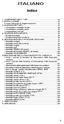 ITALIANO Indice 1. COMPONENTI DELL T-301... i2 2. INSTALLAZIONE... i3 Come indossare la cinghia toracica?... i3 3. FUNZIONI DEI TASTI... i4 Circolazione modalita durata... i5 Circolazione modalita polso...
ITALIANO Indice 1. COMPONENTI DELL T-301... i2 2. INSTALLAZIONE... i3 Come indossare la cinghia toracica?... i3 3. FUNZIONI DEI TASTI... i4 Circolazione modalita durata... i5 Circolazione modalita polso...
Il tuo manuale d'uso. SONY ERICSSON W200I http://it.yourpdfguides.com/dref/451448
 Può anche leggere le raccomandazioni fatte nel manuale d uso, nel manuale tecnico o nella guida di installazione di SONY ERICSSON W200I. Troverà le risposte a tutte sue domande sul manuale d'uso (informazioni,
Può anche leggere le raccomandazioni fatte nel manuale d uso, nel manuale tecnico o nella guida di installazione di SONY ERICSSON W200I. Troverà le risposte a tutte sue domande sul manuale d'uso (informazioni,
Percorso Un programma si compone di diversi percorsi (tragitti parziali). Ciascun percorso ha una propria impostazione in relazione a
 Allenamento Con il pulsante di funzione Allenamento è possibile creare e modificare percorsi e tragitti di allenamento dei vari tipi di allenamento: Catalyst, Video, Percorsi GPS, e Virtual Reality. Nuovo
Allenamento Con il pulsante di funzione Allenamento è possibile creare e modificare percorsi e tragitti di allenamento dei vari tipi di allenamento: Catalyst, Video, Percorsi GPS, e Virtual Reality. Nuovo
Gestione delle informazioni necessarie all attività di validazione degli studi di settore. Trasmissione degli esempi da valutare.
 Gestione delle informazioni necessarie all attività di validazione degli studi di settore. Trasmissione degli esempi da valutare. E stato previsto l utilizzo di uno specifico prodotto informatico (denominato
Gestione delle informazioni necessarie all attività di validazione degli studi di settore. Trasmissione degli esempi da valutare. E stato previsto l utilizzo di uno specifico prodotto informatico (denominato
Aggiornamento dei dati dell obiettivo per il controllo distorsione
 Aggiornamento dei dati dell obiettivo per il controllo distorsione Grazie per avere acquistato un prodotto Nikon. In questa guida viene descritto come eseguire l aggiornamento dei dati dell obiettivo per
Aggiornamento dei dati dell obiettivo per il controllo distorsione Grazie per avere acquistato un prodotto Nikon. In questa guida viene descritto come eseguire l aggiornamento dei dati dell obiettivo per
MANUALE UTENTE CELLULARE ANZIANI W60 DUAL SIM
 MANUALE UTENTE CELLULARE ANZIANI W60 DUAL SIM Grazie per aver acquistato il W60. Con questo dispositivo Dual SIM potrete facilmente effettuare telefonate, mandare e ricevere SMS, con una copertura di rete
MANUALE UTENTE CELLULARE ANZIANI W60 DUAL SIM Grazie per aver acquistato il W60. Con questo dispositivo Dual SIM potrete facilmente effettuare telefonate, mandare e ricevere SMS, con una copertura di rete
GUIDA RAPIDA. MICRO TELECAMERA PENNA DVR SU MEMORIE MICRO SD (nuovo modello con sovraimpressione di data e ora) (versione manuale 17/05/2010)
 GUIDA RAPIDA MICRO TELECAMERA PENNA DVR SU MEMORIE MICRO SD (nuovo modello con sovraimpressione di data e ora) (versione manuale 17/05/2010) 9240000 Struttura e controlli sulla telecamera Microfono (sul
GUIDA RAPIDA MICRO TELECAMERA PENNA DVR SU MEMORIE MICRO SD (nuovo modello con sovraimpressione di data e ora) (versione manuale 17/05/2010) 9240000 Struttura e controlli sulla telecamera Microfono (sul
ONmove 200 GPS 2 COME UTILIZZARE ONMOVE 200...13...13...13...13...16
 IT ONmove 200 GPS SOMMARIO 1 IMPOSTAZIONI...3...3...3...4...5...6...8...9...10...11...12 2 OM UTILIZZAR ONMOV 200...13...13...13...13...16 3 RONOLOGIA...17...17...17...18...18 4 MSSAGGI...18...18...19...20
IT ONmove 200 GPS SOMMARIO 1 IMPOSTAZIONI...3...3...3...4...5...6...8...9...10...11...12 2 OM UTILIZZAR ONMOV 200...13...13...13...13...16 3 RONOLOGIA...17...17...17...18...18 4 MSSAGGI...18...18...19...20
Quick Start Guide. Sony Ericsson Z310i
 Quick Start Guide Sony Ericsson Z310i Contenuto 1. Preparazione 25 2. Come utilizzare il proprio cellulare 27 3. La fotocamera 29 4. Come inviare MMS 30 5. Vodafone live! 32 6. Download 33 7. Altre funzioni
Quick Start Guide Sony Ericsson Z310i Contenuto 1. Preparazione 25 2. Come utilizzare il proprio cellulare 27 3. La fotocamera 29 4. Come inviare MMS 30 5. Vodafone live! 32 6. Download 33 7. Altre funzioni
Sistemico Srl unip. Via Ceresani, 8. 60044 Fabriano AN. Tel 0732 251820. Powered by Sistemico
 2014 Sistemico Srl unip. Via Ceresani, 8 Powered by Sistemico 60044 Fabriano AN Tel 0732 251820 INDICE INDICE 2 Istallazione della APP... 3 Per Android... 3 Per IOS 4 Avvio APP... 5 Collegamento elettrocardiografo
2014 Sistemico Srl unip. Via Ceresani, 8 Powered by Sistemico 60044 Fabriano AN Tel 0732 251820 INDICE INDICE 2 Istallazione della APP... 3 Per Android... 3 Per IOS 4 Avvio APP... 5 Collegamento elettrocardiografo
TERMOMETRO DIGITALE WIRELESS Mod. 4301
 TERMOMETRO DIGITALE WIRELESS Mod. 4301 INTRODUZIONE La confezione comprende una unità ricevente principale, un termometro wireless galleggiante per piscina, un cacciavite e un cavo per fermare il termometro
TERMOMETRO DIGITALE WIRELESS Mod. 4301 INTRODUZIONE La confezione comprende una unità ricevente principale, un termometro wireless galleggiante per piscina, un cacciavite e un cavo per fermare il termometro
ThinkPad R40 Series Guida all installazione
 Numero parte: 9P48 ThinkPad R40 Series Guida all installazione Elenco di controllo per il disimballaggio Grazie per aver acquistato l elaboratore IBM ThinkPad R Series. Verificare che tutti i componenti
Numero parte: 9P48 ThinkPad R40 Series Guida all installazione Elenco di controllo per il disimballaggio Grazie per aver acquistato l elaboratore IBM ThinkPad R Series. Verificare che tutti i componenti
60 Manuale dell'utente
 60 Manuale dell'utente Indice Operazioni preliminari... 4 Il vostro Rider 60... 4 Pulsante touchscreen... 5 Accessori... 5 Installazione iniziale... 6 Fase 1: Caricare la batteria... 6 Uso di un adattatore
60 Manuale dell'utente Indice Operazioni preliminari... 4 Il vostro Rider 60... 4 Pulsante touchscreen... 5 Accessori... 5 Installazione iniziale... 6 Fase 1: Caricare la batteria... 6 Uso di un adattatore
Guida rapida per il modello Konftel 55Wx
 ITALIANO Guida rapida per il modello Konftel 55Wx Konftel 55Wx è un unità per audioconferenza collegabile al vostro telefono fisso, cellulare e computer che trasforma i vostri strumenti di comunicazione
ITALIANO Guida rapida per il modello Konftel 55Wx Konftel 55Wx è un unità per audioconferenza collegabile al vostro telefono fisso, cellulare e computer che trasforma i vostri strumenti di comunicazione
Procedura aggiornamento firmware
 Procedura aggiornamento firmware Sommario Introduzione... 3 Caratteristiche versione firmware... 3 Strumentazione necessaria e requisiti di base... 3 Operazioni preliminari... 4 Procedura aggiornamento...
Procedura aggiornamento firmware Sommario Introduzione... 3 Caratteristiche versione firmware... 3 Strumentazione necessaria e requisiti di base... 3 Operazioni preliminari... 4 Procedura aggiornamento...
Motorola Phone Tools. Guida rapida
 Motorola Phone Tools Guida rapida Sommario Requisiti minimi...2 Operazioni preliminari all'installazione Motorola Phone Tools...3 Installazione Motorola Phone Tools...4 Installazione e configurazione del
Motorola Phone Tools Guida rapida Sommario Requisiti minimi...2 Operazioni preliminari all'installazione Motorola Phone Tools...3 Installazione Motorola Phone Tools...4 Installazione e configurazione del
Hobbes. TESTER PER RETI LAN LANtest Pro Modello: 256652/LB. Manuale d'uso
 Hobbes TESTER PER RETI LAN LANtest Pro Modello: 256652/LB Manuale d'uso GARANZIA Grazie per avere preferito un prodotto Hobbes. Per potere utilizzare al meglio il nostro tester per reti LAN vi consigliamo
Hobbes TESTER PER RETI LAN LANtest Pro Modello: 256652/LB Manuale d'uso GARANZIA Grazie per avere preferito un prodotto Hobbes. Per potere utilizzare al meglio il nostro tester per reti LAN vi consigliamo
TYRECONTROL «P» A-187
 TYRECONTROL «P» A-187 Manuale (IT) 2 Presentazione TYRECONTROL «P» caratteristiche : - Misura e regola la pressione dei pneumatici - Memorizza i dati fino a 99 set ( 1 set = memorizza fino a 4 valori di
TYRECONTROL «P» A-187 Manuale (IT) 2 Presentazione TYRECONTROL «P» caratteristiche : - Misura e regola la pressione dei pneumatici - Memorizza i dati fino a 99 set ( 1 set = memorizza fino a 4 valori di
Capitolo Trasmissione di dati
 Capitolo Trasmissione di dati Questo capitolo spiega tutto ciò che è necessario sapere per poter trasferire programmi fra l unità Power Graphic CASIO e un altra unità Power Graphic CASIO, collegati mediante
Capitolo Trasmissione di dati Questo capitolo spiega tutto ciò che è necessario sapere per poter trasferire programmi fra l unità Power Graphic CASIO e un altra unità Power Graphic CASIO, collegati mediante
Dispositivo wireless Interfaccia Ethernet in tecnologia ZigBee
 KET-GZE-100 Dispositivo wireless Interfaccia Ethernet in tecnologia ZigBee MANUALE D USO e INSTALLAZIONE rev. 1.2-k Sommario Convenzioni utilizzate... 3 Descrizione generale... 4 Funzioni associate ai
KET-GZE-100 Dispositivo wireless Interfaccia Ethernet in tecnologia ZigBee MANUALE D USO e INSTALLAZIONE rev. 1.2-k Sommario Convenzioni utilizzate... 3 Descrizione generale... 4 Funzioni associate ai
F-Secure Mobile Security per Windows Mobile 5.0 Installazione e attivazione dell F-Secure Client 5.1
 Ovunque sicuri con il cellulare in internet F-Secure Mobile Security per Windows Mobile 5.0 Installazione e attivazione dell F-Secure Client 5.1 Sommario 1. Installazione e attivazione 2. Scansione antivirus
Ovunque sicuri con il cellulare in internet F-Secure Mobile Security per Windows Mobile 5.0 Installazione e attivazione dell F-Secure Client 5.1 Sommario 1. Installazione e attivazione 2. Scansione antivirus
Guida Rapida di Syncronize Backup
 Guida Rapida di Syncronize Backup 1) SOMMARIO 2) OPZIONI GENERALI 3) SINCRONIZZAZIONE 4) BACKUP 1) - SOMMARIO Syncronize Backup è un software progettato per la tutela dei dati, ed integra due soluzioni
Guida Rapida di Syncronize Backup 1) SOMMARIO 2) OPZIONI GENERALI 3) SINCRONIZZAZIONE 4) BACKUP 1) - SOMMARIO Syncronize Backup è un software progettato per la tutela dei dati, ed integra due soluzioni
Procedure di ripristino del sistema.
 Procedure di ripristino del sistema. Procedure adatte a sistemi con sistema operativo Microsoft Windows 7 In questo manuale verranno illustrate tutte le procedure che potrete utilizzare per creare dei
Procedure di ripristino del sistema. Procedure adatte a sistemi con sistema operativo Microsoft Windows 7 In questo manuale verranno illustrate tutte le procedure che potrete utilizzare per creare dei
Manuale d'uso del Connection Manager
 Manuale d'uso del Connection Manager Edizione 1.0 2 Indice Informazioni sull'applicazione Gestione connessioni 3 Operazioni preliminari 3 Aprire l'applicazione Gestione connessioni 3 Visualizzare lo stato
Manuale d'uso del Connection Manager Edizione 1.0 2 Indice Informazioni sull'applicazione Gestione connessioni 3 Operazioni preliminari 3 Aprire l'applicazione Gestione connessioni 3 Visualizzare lo stato
Copyright. Rinuncia e limitazione di responsabilità
 Manuale Palm Dialer Copyright Copyright 2002 Palm, Inc. Tutti i diritti riservati. Graffiti e Palm OS sono marchi depositati Palm, Inc. Palm ed il logo Palm sono marchi di fabbrica di Palm, Inc. Altri
Manuale Palm Dialer Copyright Copyright 2002 Palm, Inc. Tutti i diritti riservati. Graffiti e Palm OS sono marchi depositati Palm, Inc. Palm ed il logo Palm sono marchi di fabbrica di Palm, Inc. Altri
DISPLAY. Vario analogico. B Schermo 1 Altimetro A1 SIMBOLI TASTIERA
 MANUALE UTENTE DISPLAY A Vario analogico B Schermo 1 Altimetro A1 C Schermo 2 Vario digitale / Anemometro D Schermo 3 Altimetro A2 - Altimetro A3 - Timer volo SIMBOLI TASTIERA Accensione - Spegnimento
MANUALE UTENTE DISPLAY A Vario analogico B Schermo 1 Altimetro A1 C Schermo 2 Vario digitale / Anemometro D Schermo 3 Altimetro A2 - Altimetro A3 - Timer volo SIMBOLI TASTIERA Accensione - Spegnimento
MANUALE DI ISTRUZIONI. Cronotermostato MILUX
 MANUALE DI ISTRUZIONI Cronotermostato MILUX GENERALITÁ ITA Il cronotermostato MILUX è un termostato digitale programmabile, in grado di controllare e regolare direttamente gli impianti di riscaldamento
MANUALE DI ISTRUZIONI Cronotermostato MILUX GENERALITÁ ITA Il cronotermostato MILUX è un termostato digitale programmabile, in grado di controllare e regolare direttamente gli impianti di riscaldamento
Battery BacPac. Manuale dell utente
 Battery BacPac Manuale dell utente GoPro aggiunge nuove funzioni alla videocamera mediante aggiornamenti del software. Un aggiornamento di HD HERO originale e di HD HERO2 è richiesto per assicurare la
Battery BacPac Manuale dell utente GoPro aggiunge nuove funzioni alla videocamera mediante aggiornamenti del software. Un aggiornamento di HD HERO originale e di HD HERO2 è richiesto per assicurare la
IRSplit. Istruzioni d uso 07/10-01 PC
 3456 IRSplit Istruzioni d uso 07/10-01 PC 2 IRSplit Istruzioni d uso Indice 1. Requisiti Hardware e Software 4 1.1 Requisiti Hardware 4 1.2 Requisiti Software 4 2. Installazione 4 3. Concetti fondamentali
3456 IRSplit Istruzioni d uso 07/10-01 PC 2 IRSplit Istruzioni d uso Indice 1. Requisiti Hardware e Software 4 1.1 Requisiti Hardware 4 1.2 Requisiti Software 4 2. Installazione 4 3. Concetti fondamentali
Procedura aggiornamento firmware
 Procedura aggiornamento firmware Sommario Introduzione... 3 Caratteristiche versione firmware... 3 Strumentazione necessaria e requisiti di base... 3 Operazioni preliminari... 4 Procedura aggiornamento...
Procedura aggiornamento firmware Sommario Introduzione... 3 Caratteristiche versione firmware... 3 Strumentazione necessaria e requisiti di base... 3 Operazioni preliminari... 4 Procedura aggiornamento...
manuale di avvio rapido F O R E R U N N E R 3 1 0 X T DISPOSITIVO PER ALLENAMENTO GPS MULTISPORT
 manuale di avvio rapido F O R E R U N N E R 3 1 0 X T DISPOSITIVO PER ALLENAMENTO GPS MULTISPORT Avviso: consultare sempre il proprio medico prima di iniziare o modificare un programma di allenamento.
manuale di avvio rapido F O R E R U N N E R 3 1 0 X T DISPOSITIVO PER ALLENAMENTO GPS MULTISPORT Avviso: consultare sempre il proprio medico prima di iniziare o modificare un programma di allenamento.
Procedura aggiornamento firmware. Prestige
 Procedura aggiornamento firmware Prestige Sommario Introduzione... 3 Caratteristiche versione firmware... 3 Strumentazione necessaria e requisiti di base... 3 Procedura aggiornamento... 4 Appendice...
Procedura aggiornamento firmware Prestige Sommario Introduzione... 3 Caratteristiche versione firmware... 3 Strumentazione necessaria e requisiti di base... 3 Procedura aggiornamento... 4 Appendice...
Fast Mobile Card. Guida all utilizzo.
 Fast Mobile Card. Guida all utilizzo. M o b i l e V i d e o C o m p a n y Fast Mobile Card 3. È la scheda per PC portatili che grazie alla rete UMTS di 3 permette di collegarsi ad Internet in modalità
Fast Mobile Card. Guida all utilizzo. M o b i l e V i d e o C o m p a n y Fast Mobile Card 3. È la scheda per PC portatili che grazie alla rete UMTS di 3 permette di collegarsi ad Internet in modalità
Istruzioni di installazione
 knfbreader Mobile e kreader Mobile Istruzioni di installazione Tutti I diritti riservati. Altri nomi di ditte o prodotti sono marchi o marchi depositati delle rispettive ditte. RL032608/S1 Traduzioni di
knfbreader Mobile e kreader Mobile Istruzioni di installazione Tutti I diritti riservati. Altri nomi di ditte o prodotti sono marchi o marchi depositati delle rispettive ditte. RL032608/S1 Traduzioni di
Aggiornamento dei dati dell obiettivo per il controllo distorsione
 Aggiornamento dei dati dell obiettivo per il controllo distorsione Grazie per avere acquistato un prodotto Nikon. In questa guida viene descritto come eseguire l aggiornamento dei dati dell obiettivo per
Aggiornamento dei dati dell obiettivo per il controllo distorsione Grazie per avere acquistato un prodotto Nikon. In questa guida viene descritto come eseguire l aggiornamento dei dati dell obiettivo per
PowerControl VI: Avvio Gennaio 2009 1
 PowerControl VI: Avvio Gennaio 2009 1 Sleep Mode Premete per 10 sec. per attivare la modalità Sleep. Il PowerControl VI non andrà in modalità Sleep mentre riceve I dati. Il PC VI vi mostra la data di realizzazione
PowerControl VI: Avvio Gennaio 2009 1 Sleep Mode Premete per 10 sec. per attivare la modalità Sleep. Il PowerControl VI non andrà in modalità Sleep mentre riceve I dati. Il PC VI vi mostra la data di realizzazione
cod. art. 3006 Funzioni e CARATTERISTICHE
 IT digital WIRELESS Funzioni e CARATTERISTICHE 1. Velocità attuale 2. Distanza giornaliera 3. Tempo di corsa 4. Velocità media (2 cifre decimali) 5. Velocità massima (2 cifre decimali) 6. Contatore del
IT digital WIRELESS Funzioni e CARATTERISTICHE 1. Velocità attuale 2. Distanza giornaliera 3. Tempo di corsa 4. Velocità media (2 cifre decimali) 5. Velocità massima (2 cifre decimali) 6. Contatore del
 AVVERTENZE IMPORTANTI Grazie per aver scelto UMA, la bilancia elettronica di Casa Bugatti. Come tutti gli elettrodomestici, anche questa bilancia deve essere utilizzata con prudenza e attenzione onde evitare
AVVERTENZE IMPORTANTI Grazie per aver scelto UMA, la bilancia elettronica di Casa Bugatti. Come tutti gli elettrodomestici, anche questa bilancia deve essere utilizzata con prudenza e attenzione onde evitare
PRODUZIONE PAGELLE IN FORMATO PDF
 Requisiti minimi: PRODUZIONE, FIRMA E PUBBLICAZIONE DELLA PAGELLA ELETTRONICA CON ALUNNI WINDOWS PRODUZIONE PAGELLE IN FORMATO PDF Argo Alunni Windows aggiornato alla versione più recente. Adobe PDF CREATOR,
Requisiti minimi: PRODUZIONE, FIRMA E PUBBLICAZIONE DELLA PAGELLA ELETTRONICA CON ALUNNI WINDOWS PRODUZIONE PAGELLE IN FORMATO PDF Argo Alunni Windows aggiornato alla versione più recente. Adobe PDF CREATOR,
